Dieser Artikel des MiniTool-Supports nimmt GIMP unter die Lupe und beschäftigt sich mit dem Thema „Ist GIMP sicher“. Lesen Sie ihn durch und finden Sie sowohl die Antwort als auch den Grund dafür. Außerdem erfahren Sie, wie Sie GIMP herunterladen und verwenden können, während der Computer sicher bleibt.
Was ist GIMP? (GIMP-Definition)
GIMP, GNU Image Manipulation Program, ist ein quelloffener und freier Editor für Rastergrafiken. Es wird für die Grafikmanipulation/-änderung/-bearbeitung, das Freiformzeichnen, die Transkodierung zwischen verschiedenen Bilddateiformaten und weitere spezialisierte Aufgaben für Grafikdesigner, Fotografen, Illustratoren, Wissenschaftler usw. verwendet.
GIMP wurde ursprünglich am 15. Februar 1996 von Spencer Kimball und Peter Mattis veröffentlicht. Es ist unter der GPLv3+ (GNU General Public License) Lizenz veröffentlicht. GIMP kann auf Microsoft Windows, macOS und Linux-Betriebssystemen angewendet werden. Viele Linux-Distributionen haben GIMP als Teil ihres Desktop-Betriebssystems hinzugefügt wie Debian und Fedora.
Wie benutzt man GIMP? (GIMP-Tutorials)
Für die Fotobearbeitung können Sie die Werkzeuge im Werkzeugkasten, über Menüs und Dialogfelder nutzen. Es gibt Pinsel, Transformations-, Auswahl-, Ebenen-, Filter-, sowie Maskierungswerkzeuge.
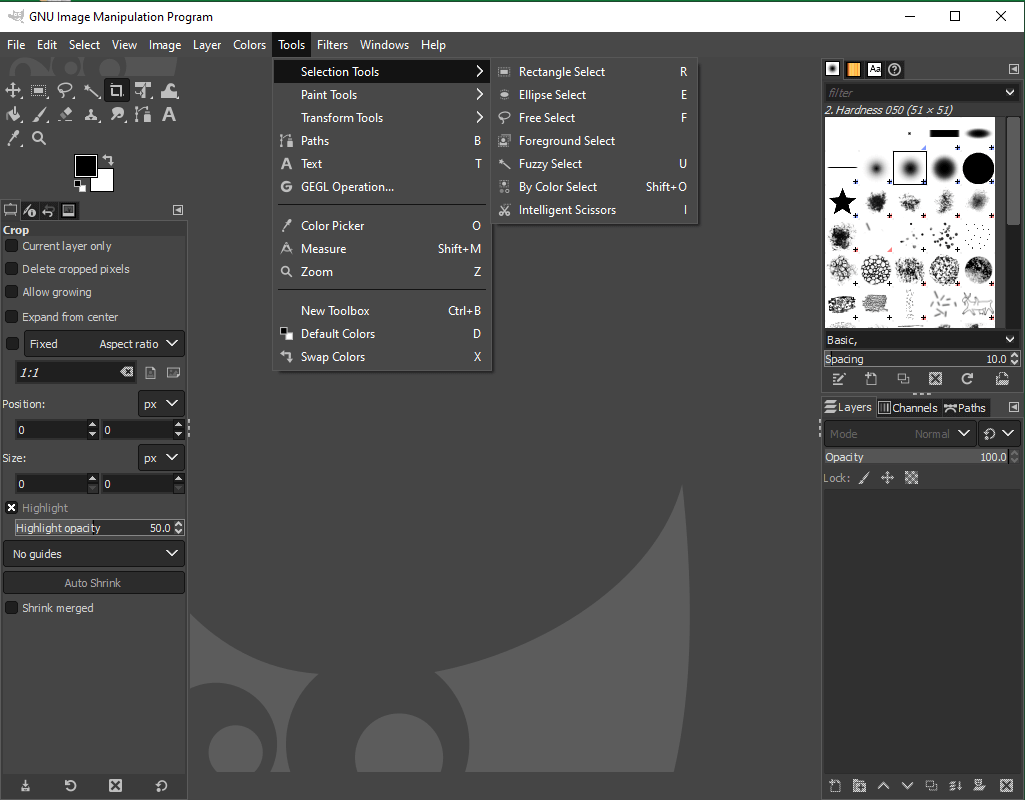
Fotobearbeitung
GIMP bietet eine Vielzahl von Werkzeugen für die Bildbearbeitung, darunter Pinsel, Airbrush, Bleistift, Tintenwerkzeuge und Radiergummi. Sie werden verwendet, um neue oder überblendete Pixel zu erstellen. Mit dem Blend-Werkzeug kann eine Auswahl mit einem Farbverlauf gefüllt werden und mit dem Eimer-Füllwerkzeug kann eine Auswahl mit einer Farbe oder einem Muster gefüllt werden, sowohl kleine benutzerdefinierte Pfadauswahlen als auch große Regionen werden unterstützt.
Auswahl-Werkzeuge
GIMP bietet mit Rechteckauswahl, Freie Auswahl, Unscharfe Auswahl, Ellipsenauswahl, Vordergrundauswahl, Auswahl nach Farbe und Intelligente Schere insgesamt sieben Auswahlwerkzeuge, wobei die drei erstgenannten standardmäßig direkt im linken Bedienfeld zugänglich sind.
GIMP-Ebenen
Ein Bild, das in GIMP bearbeitet wird, kann aus vielen Ebenen in einem Stapel bestehen. Jede Ebene in einem Bild besteht aus mehreren Kanälen und hat einen Ebenenmodus, der eingestellt werden kann, um die Farben im Bild zu verändern. Textebenen können mit dem Textwerkzeug erstellt werden. So kann ein Anwender auf ein Bild schreiben.
GIMP-Farben
Sie können Farben in GIMP auf verschiedene Arten auswählen: Farbwähler, Paletten und das Pipettenwerkzeug, um eine Farbe auf der Leinwand auszuwählen. Zu den eingebauten Farbwählern gehören RGB/HSV-Wähler oder Skalen, Wasserfarben-Wähler, CMYK-Wähler sowie ein Farbrad-Wähler.
GIMP-Erweiterungen
Es gibt etwa 150 Standardfilter und -effekte in GIMP, darunter Weichzeichner, Bewegungsunschärfe, Schlagschatten und Rauschen. GIMP-Operationen können mit Skriptsprachen automatisiert werden. Neue Funktionen können in GIMP nicht nur durch Änderung des Programmcodes (GIMP-Kern), sondern auch durch die Erstellung von Plug-ins wie MathMap hinzugefügt werden.
Es gibt noch viele andere Werkzeuge in GIMP, aber ich kann sie hier nicht alle aufzählen.
Lesen Sie auch: Wie ändert man die Größe eines Bildes in GIMP? – 2 Methoden!
GIMP Review
Fall 1. GIMP wird zum Erstellen von Bildern in Lucas the Game verwendet
Lucas the Game ist ein unabhängiges Videospiel, das von Timothy Courtney entwickelt wurde. GIMP 2.6 wurde verwendet, um fast alle Bilder in Lucas the Game zu erstellen. Courtney beschreibt GIMP als ein mächtiges Werkzeug, das auch für große professionelle Projekte wie Videospiele geeignet ist.
Fall 2. Ein-Fenster-GIMP findet großen Anklang
GIMP 2.8 hat einen Ein-Fenster-Modus eingeführt und dieser ist sehr beliebt. Michael Burns von Macworld beschrieb die Ein-Fenster-Benutzeroberfläche als eine „große Verbesserung“. Und Ryan Paul von Ars Technica meinte, das Programm sei stromlinienförmiger und weniger unübersichtlich.
Fall 3. GIMP wird zu einer würdigen Alternative zu Photoshop
Am 13. Oktober 2013 stellte David Cardinal von ExtremeTech fest, dass GIMP „nicht länger eine verkrüppelte Alternative zu Photoshop“ sei. Das Scripting von GIMP ist eine seiner Stärken.
GIMP verglichen mit Photoshop
Obwohl es sich in der Benutzeroberfläche unterscheidet, funktioniert GIMP ähnlich wie Adobe Photoshop. Es wird in der Regel mit Photoshop verglichen und als Alternative zu Photoshop vorgeschlagen. Ist GIMP für den professionellen oder gar kommerziellen Einsatz geeignet? Es wird regelmäßig überprüft.
„Für diejenigen, die noch nie Erfahrungen mit Photoshop gemacht haben, ist GIMP einfach ein sehr leistungsfähiges Bildbearbeitungsprogramm“ und „Wenn Sie bereit sind, etwas Zeit zu investieren, um es zu lernen, kann es ein sehr gutes Grafikwerkzeug sein.“ Das Review wurde von LifeWire im März 2019 veröffentlicht.
Lesen Sie auch: GIMP verglichen mit Photoshop – Welche Bildbearbeitungssoftware ist die beste?
Ist GIMP sicher?
Kommen wir nun zum eigentlichen Thema, der Sicherheit der GIMP-Software.
Ist es sicher, GIMP auf meinen Computer herunterzuladen?
Ist der Download von GIMP sicher? Verschiedene Leute haben unterschiedliche Meinungen.
Eine Person von Quora sagte, dass sie durch den Inhalt auf der offiziellen Website von GIMP beunruhigt ist: „GIMP ist ein plattformübergreifender Bildeditor, der für GNU/Linux, OS X, Windows und weitere Betriebssysteme verfügbar ist. Es ist freie Software, und Sie können seinen Quellcode ändern und Ihre Änderungen weitergeben.“
Er ist der Meinung, dass wenn der Quellcode von GIMP für jeden veränderbar ist, dann können die Distributionen bereits von anderen verändert werden und sogar Viren enthalten. Wenn das so ist, sind die verteilten Versionen gefährlich. Außerdem stellt er eine Website zur Verfügung, die die Schwachstellen aller Versionen von GIMP anzeigt.
Während viele andere Benutzer in demselben Beitrag auf Quora behaupten, dass GIMP sicher heruntergeladen und verwendet werden kann, und zwar mit ihrer eigenen Erfahrung seit mehreren Jahren.
Auch auf WindowsReport heißt es, dass selbst die GIMP-Versionen, die von anderen neu kodiert wurden, vor dem Upload Sicherheitstests unterzogen werden müssen. Die GIMP-Downloaddateien werden jetzt auf dem FTP-Server des offiziellen Entwicklerteams gehostet und GIMP verwendet seine eigenen Distributions-Mirrors.
Der Download von GIMP von der offiziellen Website ist auf jeden Fall sicher.
Ähnlicher Artikel: GIMP für Android: Was ist die beste GIMP-Alternative für Android?
Ist GIMP sicher in der Anwendung?
In einem Beitrag auf Reddit sind alle Benutzer der Meinung, dass GIMP sicher zu verwenden ist. Einer von ihnen ist ein Lehrer und seine Schüler verwenden alle GIMP. GIMIP ist kostenlos und sicher, so dass seine Schüler nicht für die Nutzung der Foto-App bezahlen müssen und auch nicht mit Computerviren infiziert werden, die durch die geknackte Version von Photoshop verursacht werden können.
Ein anderer meint, „Es sei ein Trick der großen Firmen, Fehlinformationen und Panikmache zu verbreiten, dass Freeware wie GIMP nicht sicher sei. Ihr Ziel ist es, die Leute dazu zu bewegen, ihre bezahlten Programme zu benutzen.“
Alles in allem ist GIMP sicher zu benutzen!
Ist GIMP Org sicher?
Natürlich! https://www.gimp.org/ ist die offizielle Website von GIMP. Sie können das Bildbearbeitungsprogramm GIMP dort kostenlos herunterladen. Dennoch sollten Sie bei Websites mit ähnlichen Namen wie gimp.org (gimp.com, gmp.org, etc.) vorsichtig sein. Einige bösartige Websites haben Site-Namen, die sich nur um ein oder zwei Zeichen von der echten Site unterscheiden, aber behaupten, dass sie die offizielle Website einer Software sind.
Im Allgemeinen sollten Sie sich ein eigenes Urteil bilden und mehrere Quellen vergleichen, um schließlich die echte offizielle Website für das Programm zu finden, das Sie herunterladen möchten.
Wie kann man GIMP sicher herunterladen und verwenden?
Da immer noch die Möglichkeit besteht, dass Sie beim Herunterladen oder Verwenden der GIMP-Software auf Probleme stoßen, wird empfohlen, wie unten beschrieben vorzugehen, damit Ihr Computer sicher ist.
Methode 1. Laden Sie GIMP immer von der offiziellen Website herunter.
Das Bewusstsein für Sicherheit sollte vorhanden sein, bevor Sie den Download-Button drücken. Aufgrund des vorhergehenden Problems mit Download-Seiten von Drittanbietern wird empfohlen, GIMP von der offiziellen Website herunterzuladen, die im obigen Inhalt angegeben ist.
Methode 2. Lassen Sie Ihre Firewalls beim Herunterladen eingeschaltet
Die meisten echten und sicheren Programme passieren die Firewalls problemlos. Wenn Ihr Download also sicher ist, wird die Firewall ihn nicht blockieren oder Sie vor möglichen Bedrohungen warnen. Ich habe GIMP erfolgreich von der offiziellen Seite heruntergeladen, wobei meine Firewall eingeschaltet war und es keine Probleme gab.
Methode 3. Scannen Sie Ihren Computer vor der Installation von GIMP
Nachdem Sie die GIMP-Installationsdatei erfolgreich auf Ihren Computer heruntergeladen haben, sollten Sie einen Virenscan mit Ihrer Antiviren-Software durchführen. Wenn nichts Verdächtiges gefunden wird, können Sie mit der Installation von GIMP beginnen.
Und wenn es zum letzten Schritt der Installation kommt, entfernen Sie das Häkchen bei der Option zum erstmaligen Öffnen von GIMP und schließen Sie das Installationsfenster. Führen Sie erneut einen Virenscan für Ihr System durch. Wenn es immer noch keine Bedrohung gibt, können Sie GIMP starten und Ihre Bildbearbeitung genießen.
Darüber hinaus wird empfohlen, dass Sie Ihren Computer in Zukunft regelmäßig auf Viren überprüfen. Seien Sie nicht faul und bewahren Sie Ihre wichtigen Daten immer sicher auf!
Methode 4. Sichern Sie wichtige Dateien nach Zeitplan
Die letzte, aber nicht unwichtigste Methode, um Ihre Daten sicher zu halten, besteht darin, regelmäßig und nach Zeitplan ein Backup von ihnen zu erstellen. So können Sie selbst dann, wenn Ihr Computer von Viren angegriffen wird, egal wie diese auf Ihren Rechner gelangen, Ihre Daten fast ohne Verlust wiederherstellen.
Wie kann man also wichtige Dateien regelmäßig sichern? Ganz einfach, indem Sie sich auf ein professionelles und zuverlässiges Programm wie MiniTool ShadowMaker verlassen. Das Programm ist absolut sicher und wir empfehlen Ihnen, es von seinem offiziellen Server-Link unten herunterzuladen.
MiniTool ShadowMaker TrialKlicken zum Download100%Sauber & Sicher
Dann folgen Sie einfach der unten stehenden Anleitung, um ein geplantes Backup Ihrer wichtigen Dateien für den Fall von zukünftigen Unfällen zu erstellen.
Schritt 1. Installieren und starten Sie MiniTool ShadowMaker auf Ihrem Computer. Wenn Sie zum ersten Kaufbildschirm kommen, klicken Sie einfach oben rechts auf Testversion beibehalten.
Schritt 2. Dann wird die Hauptbenutzeroberfläche angezeigt. Wechseln Sie auf die zweite Registerkarte Sichern.
Schritt 3. Auf dem Backup-Bildschirm klicken Sie auf das Quellmodul auf der linken Seite und wählen im Popup-Fenster aus, welche Dateien/Ordner Sie sichern möchten. Wenn Sie alle Auswahlen getroffen haben, klicken Sie auf OK, um Ihre Auswahl zu speichern.
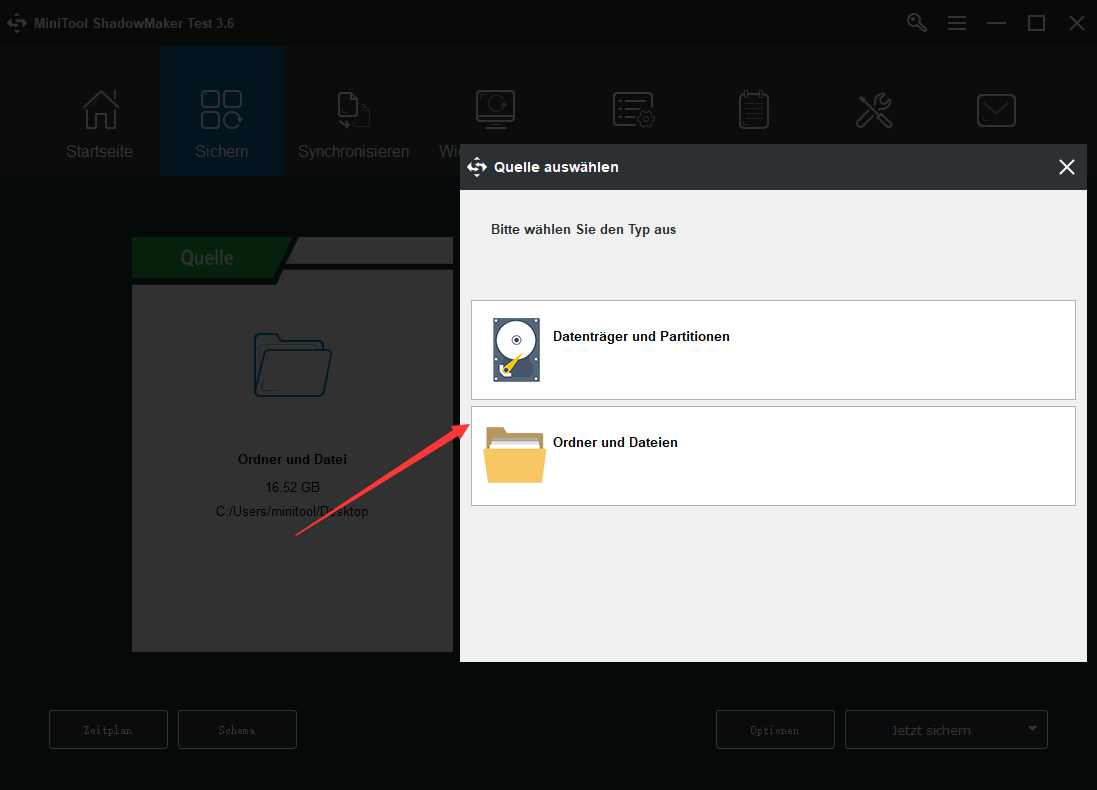
Schritt 4. Klicken Sie auf das Modul Ziel auf der rechten Seite und wählen Sie einen Pfad zum Speichern Ihres Sicherungsabbilds. Es wird empfohlen, die Sicherung auf einem externen Gerät, z. B. einem USB-Stick, zu speichern.
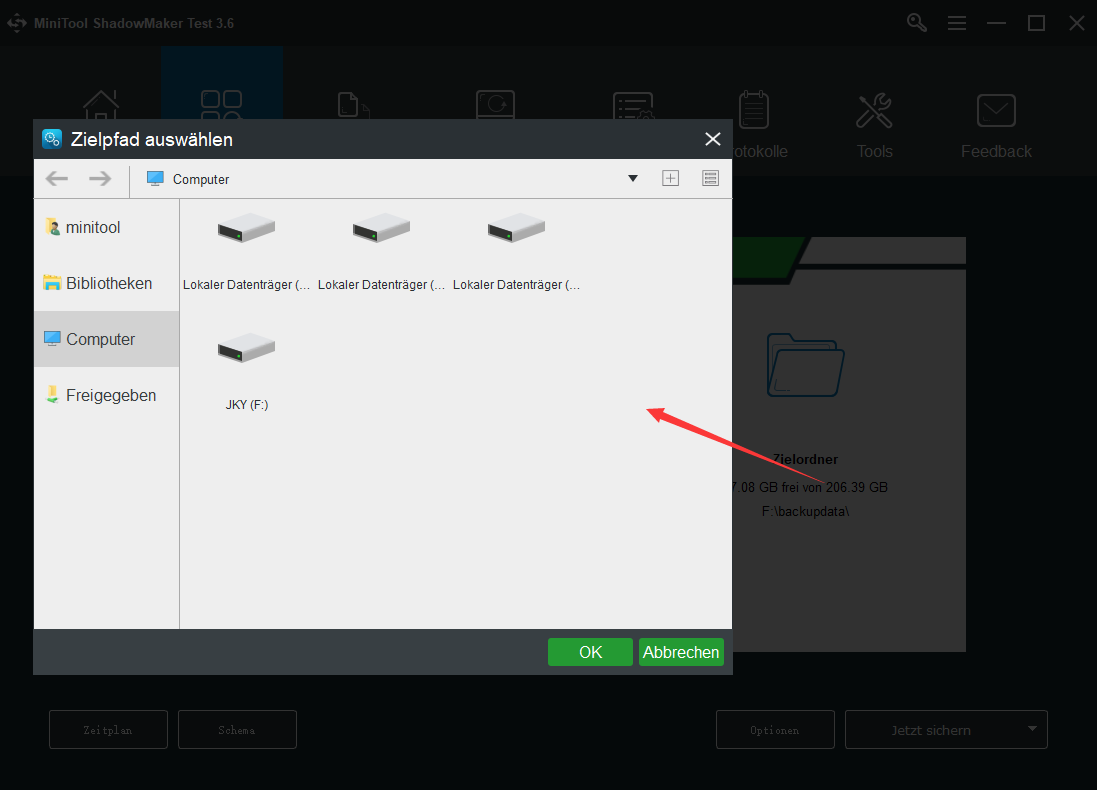
Schritt 5. Sie werden zur Hauptschnittstelle des Sicherns weitergeleitet.
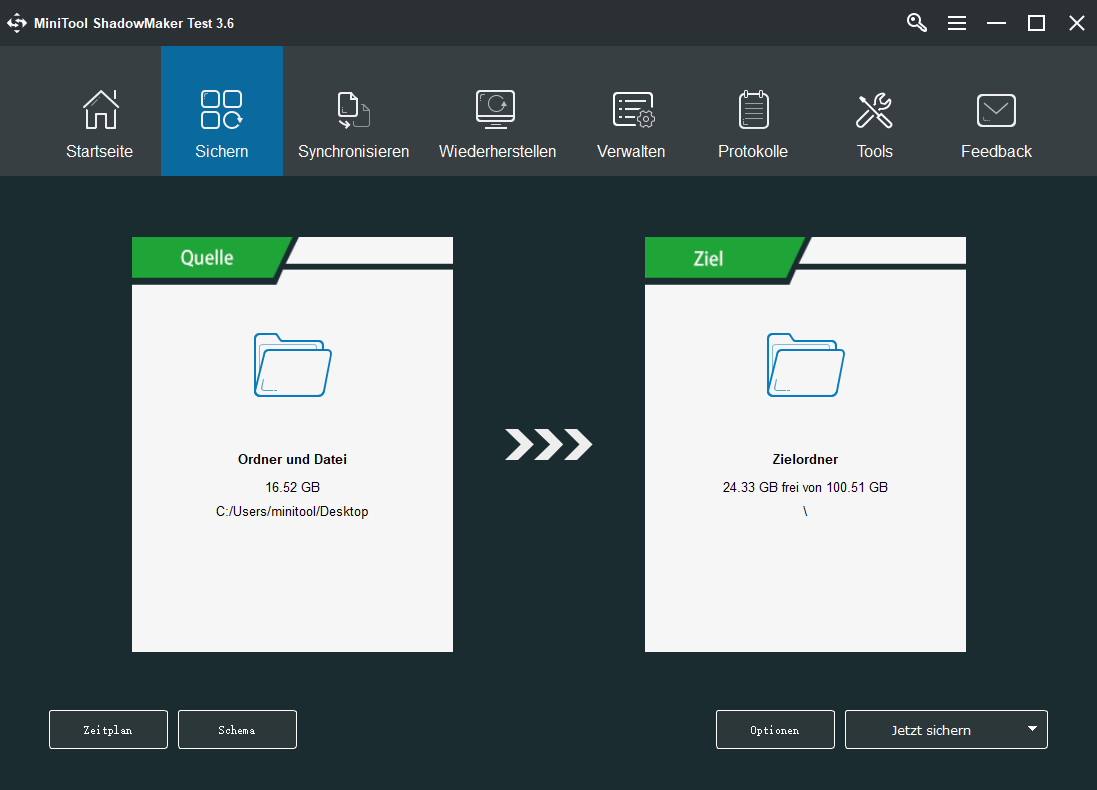
Schritt 6. Klicken Sie dort unten links auf die Schaltfläche Zeitplan. Schalten Sie im Popup-Fenster unten links den Backup-Zeitplan ein und legen Sie Ihre Zeitplaneinstellungen fest.
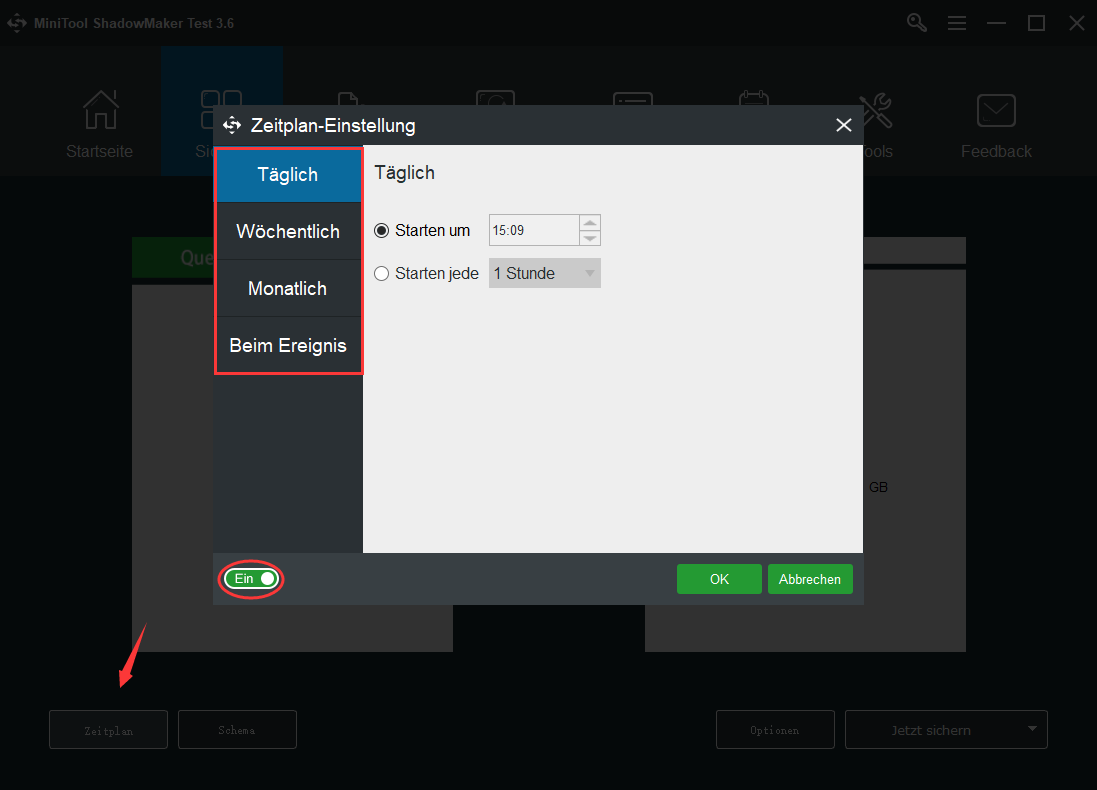
Schritt 7. Wenn Sie alle Einstellungen vorgenommen haben, klicken Sie unten rechts im Hauptbildschirm für die Datensicherung auf Jetzt sichern, um eine erste Sicherung durchzuführen.
In Zukunft sichert MiniTool ShadowMaker regelmäßig die von Ihnen ausgewählten Elemente nach dem von Ihnen eingestellten Zeitplan. Alles geschieht automatisch und ganz einfach.
Das ist alles über das Sicherheitsproblem von GIMP. Wenn Sie andere Ideen haben, können Sie gerne unten einen Kommentar hinterlassen. Oder wenn Sie Probleme bei der Verwendung von MiniTool ShadowMaker auftreten, kontaktieren Sie einfach unser Support-Team unter [email protected].